
时间:2021-07-27 06:43:26 来源:www.win10xitong.com 作者:win10
win10wifi密码查看解决方法的问题偶尔都会出现在大家使用win10系统的时候,并且绝大部分的网友都不知道该怎么处理win10wifi密码查看解决方法的问题。那我们能不能自己解决这个win10wifi密码查看解决方法的问题呢?在查阅了很多资料后,小编整理了方法步骤:1、右击桌面右下角的"网络和共享中心",进入后点击当前连接的无线wifi网络图标。2、在WLAN状态界面中,点击这里的"无线属性"就可以很轻松的处理了。没看懂的话就再认真的看下下面的win10wifi密码查看解决方法的具体操作本领。
推荐系统下载:笔记本Win10专业版
Win10wifi密码检查解决方案:
1.右键单击桌面右下角的“网络和共享中心”,然后单击当前连接的无线wifi网络的图标。
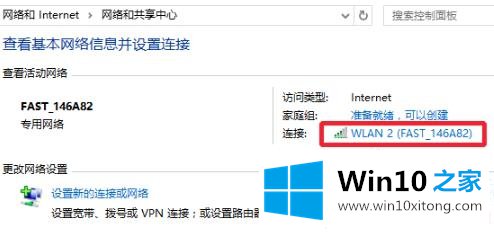
2.在无线局域网状态界面,点击“无线属性”。

3.然后单击下面的“显示字符”。
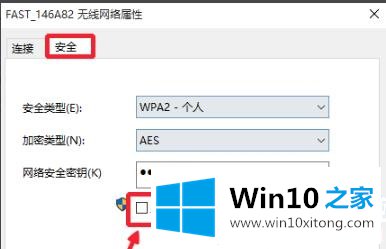
4.这样就可以看到设置的密码了。
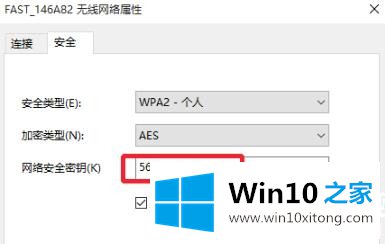
以上是Win10 Home自带的win10 WiFi密码检查方法。您可以通过输入网络设置直接进行检查。想了解更多问题,请收藏win10 House。欢迎查看。
从上面的内容中我们可以看到详细的win10wifi密码查看解决方法的具体操作本领,要是上面对大家说的方法对大家有所帮助,很希望大家继续支持本站。